
Dans ce didacticiel, nous allons vous montrer comment installer FreeOffice sur Ubuntu 20.04 LTS. Pour ceux d'entre vous qui ne le savaient pas, FreeOffice est une suite bureautique gratuite et complète développée par un SoftMaker, éditeur de logiciels basé en Allemagne. Il est multiplateforme et utilisé sous Windows, Mac et Linux. Il dispose d'un traitement de texte, d'un tableur et d'un programme de présentation parfaitement compatibles avec Microsoft Office.
Cet article suppose que vous avez au moins des connaissances de base sur Linux, que vous savez utiliser le shell et, plus important encore, que vous hébergez votre site sur votre propre VPS. L'installation est assez simple et suppose que vous s'exécutent dans le compte root, sinon vous devrez peut-être ajouter 'sudo ‘ aux commandes pour obtenir les privilèges root. Je vais vous montrer pas à pas l'installation de FreeOffice sur Ubuntu 20.04 (Focal Fossa). Vous pouvez suivre les mêmes instructions pour Ubuntu 18.04, 16.04 et toute autre distribution basée sur Debian comme Linux Mint.
Installer FreeOffice sur Ubuntu 20.04 LTS Focal Fossa
Étape 1. Tout d'abord, assurez-vous que tous vos packages système sont à jour en exécutant le apt suivant commandes dans le terminal.
sudo apt update sudo apt upgrade
Étape 2. Installer FreeOffice sur Ubuntu 20.04.
Par défaut, FreeOffice n'est pas disponible sur le référentiel de base Ubuntu. Nous ajoutons maintenant le référentiel de packages FreeOffice à votre système Ubuntu :
sudo apt-add-repository "deb http://shop.softmaker.com/repo/apt stable non-free"
Ensuite, ajoutez la clé GPG pour le référentiel :
wget -qO - https://shop.softmaker.com/repo/linux-repo-public.key | sudo apt-key add -
Après avoir ajouté tous les éléments essentiels, il est temps d'exécuter la mise à jour du système et de l'installer :
sudo apt update sudo apt install softmaker-freeoffice-2021
Étape 3. Accéder à FreeOffice sur Ubuntu.
Une fois installé avec succès, allez dans les applications et recherchez les applications de la suite Softmaker, ce sera dans trois programmes distincts.
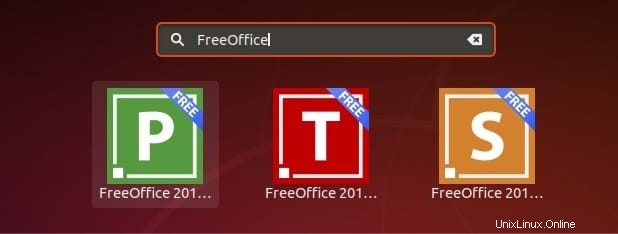
Félicitations ! Vous avez installé FreeOffice avec succès. Merci d'avoir utilisé ce didacticiel pour installer FreeOffice sur le système Ubuntu 20.04 LTS Focal Fossa. Pour une aide supplémentaire ou des informations utiles, nous vous recommandons de consulter le site Web officiel de FreeOffice .